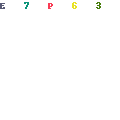Se avete bisogno di consultare le cronologia completa delle vostre stampe potrete accedere all' utility web di CUPS direttamente col vostro Browser preferito.
- Avviate Safari
- Nella barra degli indirizzi scrivete : http://localhost:631/jobs/
- Fate clic sul pulsante "Mostra stampe completate"
CUPS è l'acronimo di Common UNIX Printing System ed è un sistema aperto di stampa source sviluppato da Apple per Mac OS X e altri sistemi operativi basati su UNIX. Lo strumento web-based CUPS è un ottimo modo per risolvere comportamento anomalo delle stampanti.
fonte: http://osxdaily.com/